笔记本电脑系统重装windows11系统的教程
- 分类:Win11 教程 回答于: 2021年11月29日 11:40:00
in11系统发布之后,与以往大有不同的简洁的操作界面令不少用户充满好奇,正好最近有朋友问到笔记本电脑系统重装windows11系统的教程,接下来由小编来告诉大家.更多重装教程,尽在小白一键重装系统官网
笔记本重装win11系统:
1.首先,我们将下载win11系统镜像文件,并解压。如果不知道win11系统镜像在哪里,可以关注小白一键重装系统微信官方账号回复‘windows11’获取win11系统镜像文件。

2.然后我们开始解压系统的镜像文件,然后选择要安装的系统。
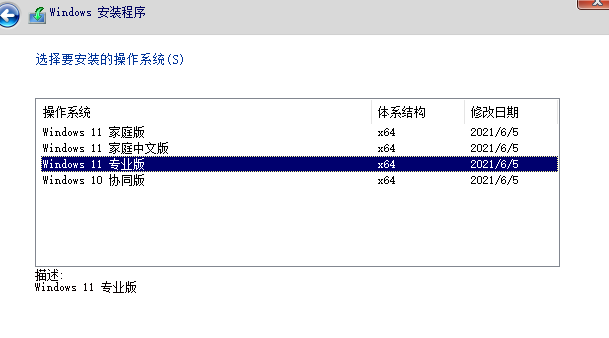
3.开始选择系统分区,选择需要安装的地方。
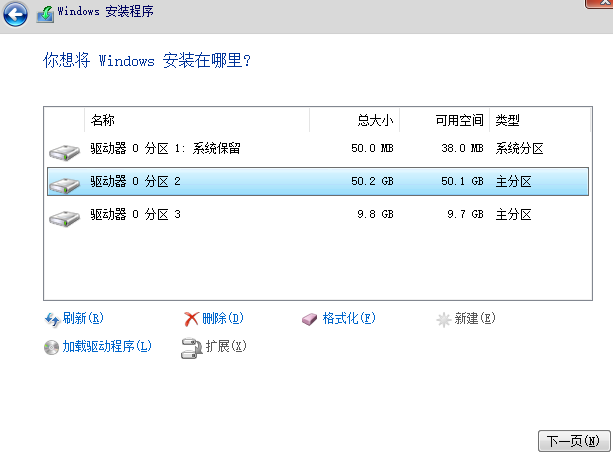
4.系统开始安装,耐心等待,注意中途不要关机。
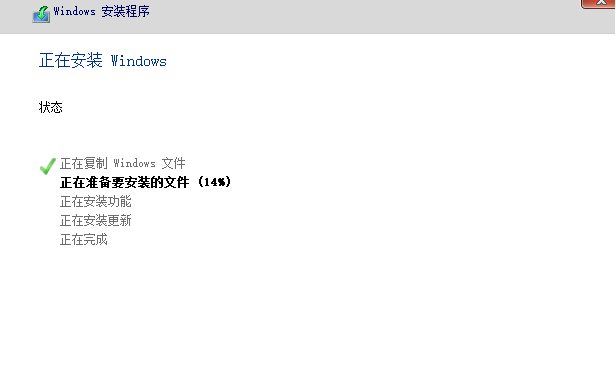
5.当我们的镜像安装完成后,点击立即重启。
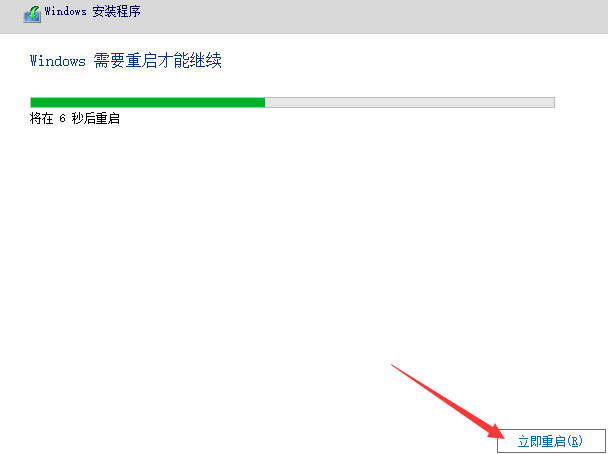
6.重启进入桌面后,开始一系列基础设置。

7.当我们根据提示设置完成后,计算机将重新启动操作,我们可以耐心等待2-3分钟。

8.重启进入新系统页面时,安装完成,然后可以使用新系统。

以上就是笔记本重装win11系统的内容,希望能够给大家带来帮助。
 有用
26
有用
26


 小白系统
小白系统


 1000
1000 1000
1000 1000
1000 1000
1000 1000
1000 1000
1000 1000
1000 1000
1000 1000
1000 0
0猜您喜欢
- 小白系统官网下载win11安装的教程..2021/09/12
- win11中文包怎么设置2021/08/09
- 用u盘装系统win11步骤教程2022/07/14
- 戴尔win11改win10bios设置教程2022/10/24
- 两大升级win11系统的方法2022/07/19
- win10升级win11系统的步骤教程..2021/11/26
相关推荐
- win11 浏览器工具栏如何打开..2021/09/25
- 12400f需要搭配win11系统吗2022/12/31
- 戴尔win11改win10bios设置教程2022/10/24
- win11近期使用文件关闭教程2023/01/14
- win11系统更新后键盘失灵怎么办..2022/02/27
- 电脑配置不支持win11怎么升级系统..2021/12/29

















